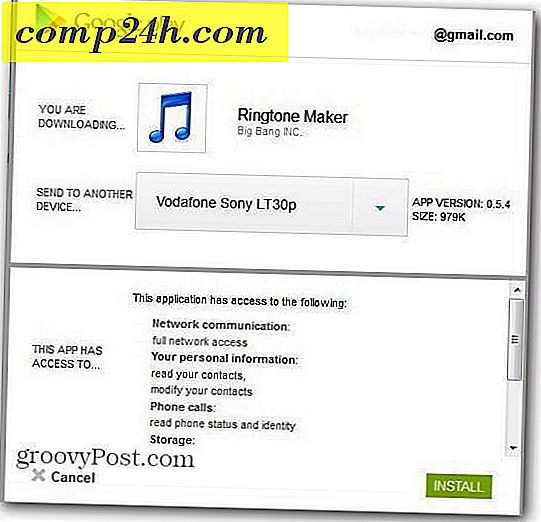Gmail, Hotmail ve Outlook için bir Yanıt Adresi Nasıl Yapılır
 İş yerinde bir e-posta aldınız mı, daha sonra yanıt verdiğinizde, “yanıt” e-postayı gönderen kişiden başka birine gider? Bu karmaşa son zamanlarda oldu. Yöneticimin e-postasına cevap verdim ve bunun yerine yönetici asistanına gönderildi. Bu, Microsoft Exchange Server kullanarak birçok işyerinde çok yaygın bir uygulama ortaya çıkıyor, ama bunu evde de yapabilirsiniz! Egolarımızı nasıl cilalayacağımıza ve en çok standart e-posta uygulamalarını kullanarak e-posta adreslerine gelen "sekreter beğen" e-posta adreslerimizi nasıl kuracağınıza bakalım!
İş yerinde bir e-posta aldınız mı, daha sonra yanıt verdiğinizde, “yanıt” e-postayı gönderen kişiden başka birine gider? Bu karmaşa son zamanlarda oldu. Yöneticimin e-postasına cevap verdim ve bunun yerine yönetici asistanına gönderildi. Bu, Microsoft Exchange Server kullanarak birçok işyerinde çok yaygın bir uygulama ortaya çıkıyor, ama bunu evde de yapabilirsiniz! Egolarımızı nasıl cilalayacağımıza ve en çok standart e-posta uygulamalarını kullanarak e-posta adreslerine gelen "sekreter beğen" e-posta adreslerimizi nasıl kuracağınıza bakalım!
Bunu daha önce görmediyseniz, işte bunun ne olduğunu. E-postaya bir cevap adresi ayarladığınızda, orijinal göndericiden gelen tüm e-postalar gelmeye devam edecektir. İşin sırrı, insanlar iletiyi yeniden gönderenin yerine Yanıtla'yı tıkladığında, farklı bir adrese gider.

Bir Exchange sunucusunun altyapısı içinde, bunun için işlevsellik çok daha büyüktür, ancak temelleri tek bir tanesini kapsamayabiliriz. Aşağıda, Gmail, Canlı / Hotmail ve Outlook'u kullanarak bunu nasıl ayarlayacağımızı ele alacağız. Başlayalım.
Gmail ve Google Apps Hesabınız İçin Yanıtlama E-postasını Değiştirin
1. Gmail veya Google Apps hesabınıza giriş yapın ve Ayarlar'ı tıklayın .

2. Hesaplar ve İçe Aktar'ı ve ardından bilgileri düzenle'yi tıklayın .

3. Açılır pencerede, Farklı bir "yanıtla" adresi belirt'i tıklayın . Ardından görünen kutuda, cevapların otomatik olarak gitmesini istediğiniz e-posta adresini yazın . Bittiğinde Değişiklikleri Kaydet 'i tıklayın .

Google posta için bu kadar var!
Microsoft Live ve Hotmail için Yanıtla Adresinizi Değiştirin
1. Hotmail veya Windows Live hesabınıza giriş yapın ve Seçenekler'e tıklayın ve Daha Fazla Seçenek'i seçin .

2. Postanızı Özelleştir altında Yanıtla adresine tıklayın .

3. Diğer adresini işaretleyin ve otomatik olarak gönderilen yanıtları istediğiniz farklı e-posta adresini girin. Kaydet'i tıklamayı unutmayın !

Bu Microsoft mail kapsar!
Microsoft Outlook 2010 ve 2007'de Yanıtlama Adresini Değiştirin
1. Microsoft Outlook'ta, Yeni Bir E-posta Oluştur ve Tıklama Seçenekleri, Doğrudan Yanıtlar Yapın .

2. Onay Kutusu Şunlara gönderilen yanıtlar var: Adrese Cevap yazıp Kapat'a yazın.

Ne yazık ki sadece Outlook 2007 & 2010, duruma göre bir Reply-To adresini ayarlamanıza izin verir, ancak hangi e-posta istemcisini / hizmetini kullanırsanız kullanın, yine de harika bir numaradır.